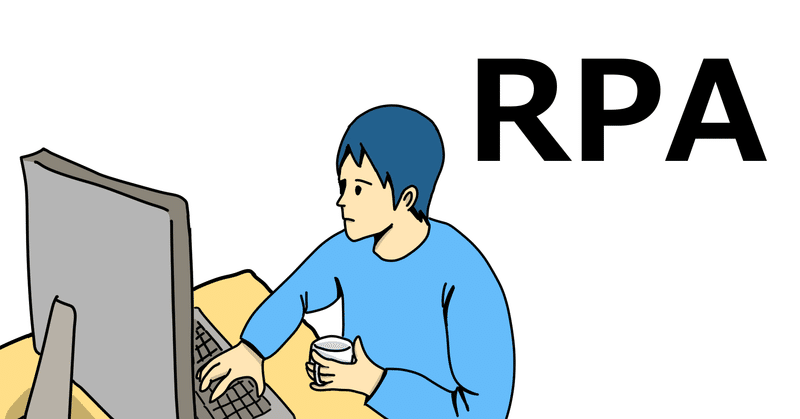
RPAが無料で利用できるようになっている?! MicrosoftのPower Automate for desktop(PAD)NoCode Windows 10
私は非エンジニアですので、本記事は専門用語はほとんどないかと思います(*^^*) ということで、知識不足や時代錯誤もあるかもしれませんが、その点はご容赦願います。
コロナが始まったころに、オンライン化や業務効率化のことで、まだまだ仕事ができる感じがしていて、結構、RPAのことを調べていたのですが、どうにもRPAは過渡期でトラブルも多そうで、結構、お金もかかりそうというところで、断念していました。
■主なRPAソフト
UiPath
WinActor
BizRobo!
ところが、今回、SNSを効率化できないかということでいろいろ調べていたら、Power Automate for desktopという無料でRPAができるツールがあることを見つけました! しかも、NoCodeです!!!
知らなかった! もったいないことをしている、Microsoft365にも入っていたの? 宝の持ち腐れ・・・・。知らない間に、技術がどんどん進化している。これだからフリーランスは困りますね(^^; もっとインプットを効率よくしないとと、しみじみと思いました。
さっそく、無料でどこまでできるのか? 試してみることにしました。特に会社とかでいろいろな部署の連携とか、Excelをよく使う人にはよさそうな感じがしますが・・・フリーランスでも結構、使えると思うんです。なんといっても、無料なんですから、使わない手はありません。
昨日、初めてダウンロードをして様子見してみました。いろいろな機能がある中で、自分のWebサイトがちゃんと稼働しているかどうか、チェックすることができるとのことで、試しにやってみました。
自分のサイトの問い合わせコーナーがちゃんと機能しているか、定期的に調べたほうがいいということで、それを自動化させることにしました。
まだ、完全にはできていないので詳しくは後日、報告させていただきますが、簡単に言うと、
❶スタートボタンを押す
(唯一、これだけが手動です。たぶんこれもルーチン化できるかと)
❷自動でブラウザが開き、自分のサイトを表示して全画面化する
➌問い合わせページに遷移する
❹問い合わせのための記入欄に記入ができるか確認するために自動で記載する
❺プルダウンを押して、どれかを選択する
❻チェックボックスやラジオボタンを押す
(どれを押すかはあらかじめ決めておく)
❼送信ボタンを押して問い合わせを完了させる
つまり、
❶をポチッとやるだけで、❼まで完全自動でやってくれて、Webサイトがちゃんと稼働しているかどうか、チェックしてくれるわけです。どのページを読み込んでみるとか、そういうのも設定できます。特に重要なページがちゃんと稼働しているかどうか、チェックできるわけですね。
ほかにもExcelの処理とか、Gmailやファイルストレージとの連携とか、いろいろなことが自動化できるようなので、ちょっと楽しみにしています。これからまた、RPAも勉強していこうと思っています。
・デスクトップ操作の自動化
・Web操作の自動化
・デスクトップとWebの混合操作
こんなこともできるようです。
Windows11ユーザーの場合はPower Automate for desktopを
無料でずっと利用できます。
Power Automate Desktopの導入はここから
※一つだけ困ったことがあります。
チャットサポートは英語しか受け付けてくれません・・・(´;ω;`)
ただ、ソフトの右上のほうを見ると、コミュニティがありますので、そちらも英語ですが、ブラウザの翻訳機能を使用すればなんとか解読できると思います(・∀・)YO!!
詳しい関連記事を見つけたので、これも貼り付けしておきます~♪
ヘ(*^o^*)ノ ワーイ (@^∇^@) わぁーい ヽ(*^0^*)ノ ワ~イ \(@^▽^@)/ 一緒にチャレンジしてくれる方、募集中です。パソコン歴28年だけど、NoCodeの私は、たぶんエンジニアとITトンチンカン上司の通訳的存在になれるのではないかと感じています。目標に向かって、新しいことにチャレンジ、そして丁寧にコラボしていくプロジェクトは大好きです。そんな人を求めている人は、私にDMくださいませ(*^^*)
この記事が気に入った方は、続きを書きますので、また来てくださいね。いいねもお忘れなく💕
サポート感謝します💞☀️大切に使わせていただきます(^^)
